在当今数字时代,高效的文件管理对于macOS用户来说至关重要。无论是工作还是个人使用,良好的文件组织不仅能提高工作效率,还能让你的Mac保持井井有条。本文将为你提供一份全面的macOS文件管理指南,介绍10个实用技巧,帮助你充分利用macOS强大的文件管理功能,让你的数字生活更加轻松自如。
macOS作为一个功能强大且用户友好的操作系统,提供了许多内置工具和功能来帮助用户有效管理文件。然而,许多用户并未充分利用这些功能,导致文件杂乱无章,难以查找。通过掌握本文介绍的技巧,你将能够轻松组织、查找和管理文件,从而提高工作效率,减少因文件管理不当带来的烦恼。
1. 利用智能文件夹自动整理文件
智能文件夹是macOS中一个强大但常被忽视的功能。它可以根据你设定的规则自动收集和组织文件,无需手动操作。要创建智能文件夹,只需在Finder中选择”文件”->”新建智能文件夹”,然后设置你的搜索条件。例如,你可以创建一个智能文件夹,自动收集所有最近30天内修改过的文档文件。这样,你就能轻松追踪最近的工作进展,而无需手动整理文件。
智能文件夹的另一个优势是它可以跨越多个位置搜索文件。比如,你可以设置一个智能文件夹来显示所有大于1GB的文件,无论它们存储在哪个文件夹中。这对于管理磁盘空间特别有用,能帮助你快速找出占用大量空间的文件。
2. 善用标签功能进行分类管理
macOS的标签功能允许你为文件和文件夹添加颜色标记,这是一种直观且灵活的组织方式。你可以根据项目、重要性或任何其他标准给文件添加标签。要添加标签,只需右键点击文件或文件夹,选择”标签”,然后选择一个颜色或创建自定义标签。
标签的优势在于它不受文件位置的限制。你可以给存储在不同位置的文件添加相同的标签,然后在Finder侧边栏中点击该标签,就能看到所有带有这个标签的文件。这种方法特别适合跨项目工作或需要快速访问特定类型文件的情况。
3. 使用堆栈功能整理桌面
对于喜欢将文件暂时存放在桌面上的用户来说,macOS的堆栈功能是一个绝佳的整理工具。堆栈可以自动将桌面上的文件按类型、日期或标签分组,使桌面保持整洁。要启用堆栈,只需右键点击桌面,选择”使用堆栈”。你还可以选择堆栈的分组方式,如按类型、日期或标签。
堆栈不仅能让你的桌面看起来更整洁,还能提高文件查找效率。当你需要某个文件时,只需点击相应的堆栈,就能快速浏览所有相关文件。这种方法既保持了桌面的整洁,又不影响文件的快速访问。
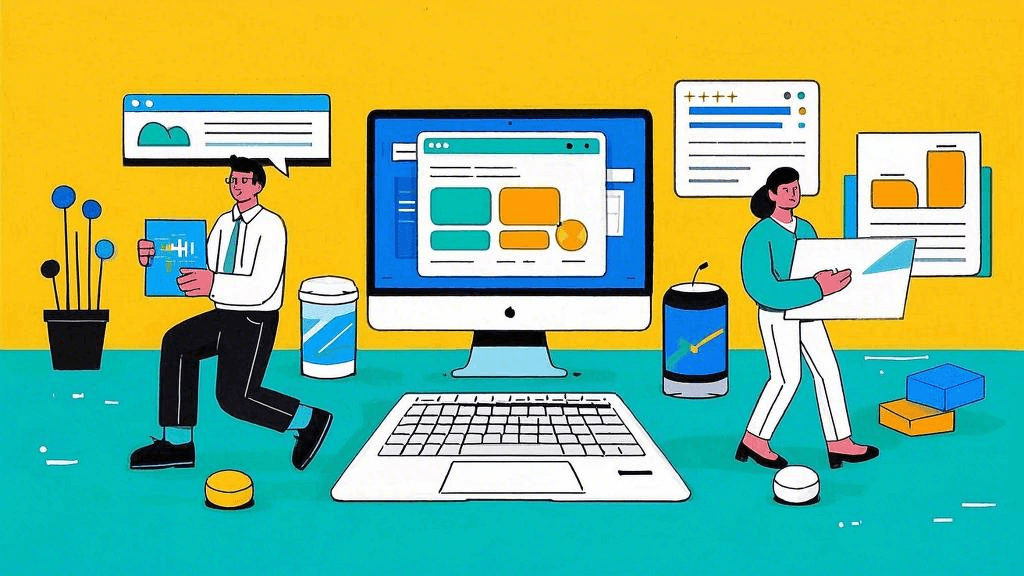
4. 充分利用Spotlight搜索功能
Spotlight是macOS中强大的搜索工具,它不仅能快速查找文件,还能搜索应用程序、系统设置甚至网络内容。要使用Spotlight,只需点击屏幕右上角的放大镜图标或使用快捷键Command + 空格。输入关键词后,Spotlight会立即显示相关结果。
为了更有效地使用Spotlight,你可以学习一些高级搜索技巧。例如,使用”kind:”关键词可以限定搜索特定类型的文件,如”kind:pdf”会只显示PDF文件。使用”date:”可以搜索特定日期范围内的文件,如”date:yesterday”会显示昨天修改的文件。掌握这些技巧可以大大提高文件查找的效率。
5. 创建自定义快捷方式
在macOS中,你可以为常用的文件夹或文件创建快捷方式,以便快速访问。最简单的方法是将文件或文件夹拖到Dock栏上。你还可以在Finder侧边栏中添加常用位置,只需将文件夹拖到侧边栏的”收藏夹”部分即可。
对于需要频繁访问的文件或文件夹,你还可以考虑创建别名。别名是原始文件的快捷方式,可以放置在任何位置。要创建别名,只需右键点击文件或文件夹,选择”制作替身”,然后将替身移动到你想要的位置。这种方法可以让你在不移动原始文件的情况下,从多个位置快速访问重要文件。
6. 使用iCloud Drive同步和备份
iCloud Drive是Apple提供的云存储服务,它可以自动同步你的文件到所有Apple设备。启用iCloud Drive后,你的桌面和文稿文件夹会自动备份到云端,确保你的重要文件始终安全。要启用iCloud Drive,打开”系统偏好设置”->”Apple ID”->”iCloud”,然后勾选”iCloud Drive”。
使用iCloud Drive不仅可以保护你的文件安全,还能让你在任何设备上访问这些文件。例如,你可以在Mac上开始一个项目,然后在iPad上继续工作,所有更改都会自动同步。这种无缝的工作流程大大提高了工作效率,特别适合经常在多个设备间切换的用户。
7. 定期清理和归档文件
定期整理和清理文件是保持Mac井井有条的关键。设置一个固定的时间,比如每月末,来审查和整理你的文件。删除不再需要的文件,将不常用但可能将来需要的文件归档到外部硬盘或云存储。
对于需要长期保存的文件,考虑使用压缩功能来节省空间。macOS内置的压缩工具可以轻松创建zip文件。只需选择要压缩的文件或文件夹,右键点击,选择”压缩”即可。这不仅能节省存储空间,还能让你更容易管理和传输大量文件。
8. 利用文件版本控制功能
macOS的文件版本控制功能允许你查看和恢复文件的早期版本。这对于需要频繁编辑的文档特别有用。要访问文件的早期版本,只需右键点击文件,选择”浏览所有版本”。你可以查看文件的不同版本,并选择恢复到任何一个版本。
为了充分利用这个功能,养成定期保存文件的习惯很重要。你也可以考虑使用支持自动保存的应用程序,如Pages或Numbers,它们会自动创建文件的多个版本。这样,即使你不小心删除了重要内容,也可以轻松恢复。
9. 使用快捷键提高效率
掌握一些常用的文件管理快捷键可以大大提高你的工作效率。例如,Command + C 复制,Command + V 粘贴,Command + Delete 删除文件,Command + O 打开文件,Command + W 关闭窗口等。这些快捷键可以让你快速执行常见操作,无需使用鼠标。
除了这些基本快捷键,还有一些不太为人知但非常有用的快捷键。例如,Command + Shift + . 可以显示/隐藏隐藏文件,Command + Shift + G 可以直接跳转到指定文件夹。花些时间熟悉这些快捷键,你会发现文件管理变得更加高效和便捷。
10. 使用第三方工具增强文件管理能力
虽然macOS自带的文件管理工具已经相当强大,但有时你可能需要一些额外的功能。在这种情况下,第三方文件管理工具可能会很有帮助。例如,有些工具可以提供更高级的搜索功能,或者更灵活的文件组织方式。在选择第三方工具时,要注意选择那些口碑好、安全可靠的应用。
对于需要进行复杂项目管理的用户,可以考虑使用更全面的项目管理工具。例如,ONES 研发管理平台就提供了强大的项目管理、文档协作和知识库管理功能,可以帮助团队更有效地组织和管理文件及项目资源。这类工具不仅能提高个人工作效率,还能促进团队协作。
通过实施这份macOS文件管理指南中的技巧,你将能够更有效地组织和管理你的数字资产。良好的文件管理不仅能提高工作效率,还能减少因文件混乱带来的压力。记住,文件管理是一个持续的过程,需要定期维护和调整。随着时间的推移,你会发现这些习惯变得越来越自然,而你的Mac也会保持井井有条,让你的数字生活更加轻松愉快。







































